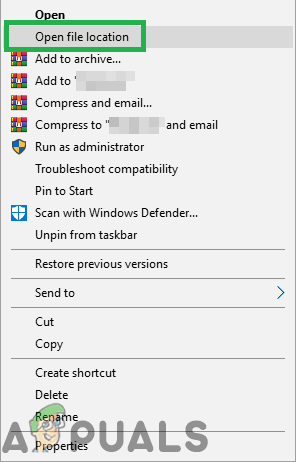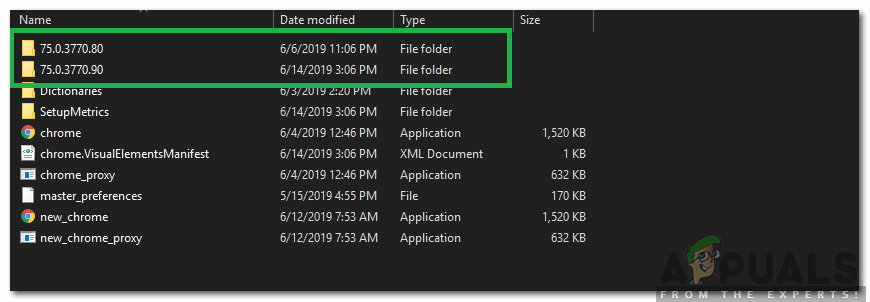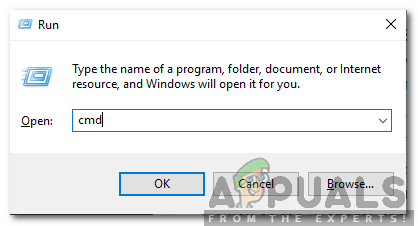% LOCALAPPDATA% Google Chrome User Data

Cliquez sur OK. Cela ouvrira l'Explorateur Windows avec un tas de dossiers, cliquez avec le bouton droit sur le dossier appelé défaut dossier et sélectionnez renommer, renommez ce dossier en default.old. S'il vous indique que Chrome est déjà utilisé, enregistrez ces étapes, redémarrez votre ordinateur et sans essayer d'ouvrir Chrome, effectuez à nouveau les étapes. Une fois que le dossier par défaut a été renommé avec succès en «default.old», Chrome s'ouvrira sans problème. Assurez-vous de noter les extensions que vous installez afin de pouvoir surveiller quelle extension spécifique est incompatible ou cause une corruption.
Méthode 2: réinitialisation du fichier .dll pour Chrome
Il est possible que le fichier '.dll' pour Chrome ait été corrompu, car l'application ne se charge pas correctement. Par conséquent, dans cette étape, nous allons réinitialiser le «Chrome.dll». Pour pouvoir faire ça:
- Droite - Cliquez sur sur le ' Google Chrome 'Raccourci et sélectionner la ' Ouvert Fichier Emplacement »Option.
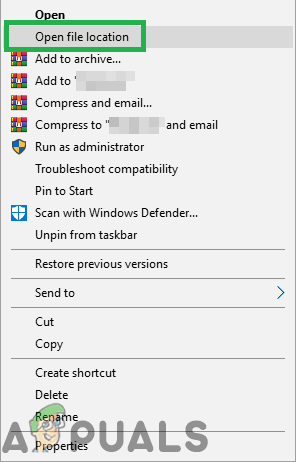
Cliquez avec le bouton droit de la souris et sélectionnez «Ouvrir l'emplacement du fichier».
- Il doit y avoir un ou plusieurs dossiers nommés en chiffres, ouvrez les dossiers un par un et faites un clic droit sur le ' Chrome . etc ' fichier.
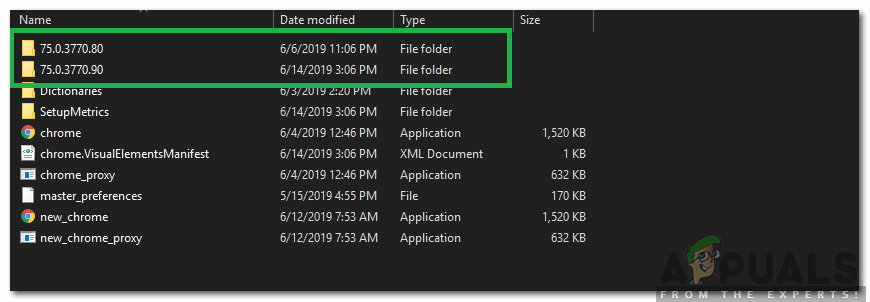
Dossiers numérotés dans le répertoire d'installation de Chrome
- Sélectionnez «Supprimer» et attendez pour les fichiers à supprimer.
- Maintenant, presse la ' les fenêtres '+' R ”Touches simultanément et type dans ' cmd '.
- presse la ' Décalage '+' Ctrl '+' Entrer 'Touches simultanément pour subvention la privilèges administratifs .
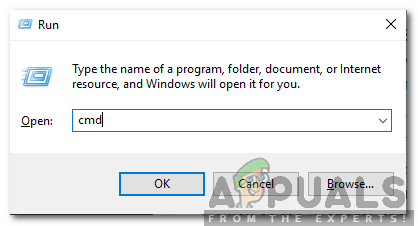
Tapez cmd dans l'invite d'exécution et appuyez sur Maj + Alt + Entrée pour ouvrir une invite de commande élevée
- Type dans les commandes suivantes et appuyez sur ' Entrer '.
netsh winsock réinitialise ipconfig / flushdns - Attendez pour que le processus soit terminé etredémarrer ton ordinateur.
- Ouvert Chrome et vérifier pour voir si le problème persiste.
Méthode 3: désactiver l'antivirus
Dans certains cas, on a vu que désactivation de l'antivirus a corrigé ce problème. Par conséquent, il est recommandé de désactiver tous les programmes antivirus / sécurité installés sur votre ordinateur, qu'il s'agisse du Windows Defender par défaut ou de toute autre application de sécurité.
2 minutes de lecture